變更節點網路組態
 建議變更
建議變更


您可以使用變更IP工具來變更一或多個節點的網路組態。您可以變更Grid Network的組態、或新增、變更或移除管理或用戶端網路。
您必須擁有「passwors.txt」檔案。
-
Linux:*如果您是第一次將網格節點新增至管理網路或用戶端網路、而且您之前未在節點組態檔中設定admin_network_target或client_network_target、則必須立即進行。
請參閱StorageGRID 適用於您Linux作業系統的《支援》安裝說明。
應用裝置: StorageGRID 在整個應用裝置上、如果StorageGRID 在初始安裝期間、用戶端或管理網路未在《產品安裝程式》中設定、則無法只使用變更IP工具來新增網路。首先、您必須 將產品置於維護模式、設定連結、將應用裝置恢復正常運作模式、然後使用變更IP工具來修改網路組態。請參閱設備安裝與維護說明中的網路連結設定程序。
您可以變更任何網路上一或多個節點的IP位址、子網路遮罩、閘道或MTU值。
您也可以從用戶端網路或管理網路新增或移除節點:
-
您可以將該網路上的IP位址/子網路遮罩新增至節點、將節點新增至用戶端網路或管理網路。
-
您可以刪除該網路上節點的IP位址/子網路遮罩、從用戶端網路或管理網路中移除節點。
無法從網格網路移除節點。

|
不允許IP位址交換。如果您必須在網格節點之間交換IP位址、則必須使用暫用的中繼IP位址。 |

|
如果StorageGRID 您的系統啟用單一登入(SSO)、且您正在變更管理節點的IP位址、請注意、使用管理節點的IP位址(而非建議的完整網域名稱)設定的任何依賴方信任都將無效。您將無法再登入節點。變更IP位址之後、您必須立即使用新的IP位址來更新或重新設定節點在Active Directory Federation Services(AD FS)中的依賴方信任。請參閱「管理StorageGRID 功能」的說明。 |

|
您使用變更IP工具對網路所做的任何變更、都會傳播至StorageGRID 安裝程式韌體、以供使用各種版本的應用裝置使用。如此一StorageGRID 來、如果在應用裝置上重新安裝了支援功能的軟體、或是將應用裝置置於維護模式、網路組態就會正確。 |
-
登入主要管理節點:
-
輸入下列命令:「sh admin@_primary管理節點IP」
-
輸入「passwords.txt」檔案中所列的密碼。
-
輸入下列命令以切換至root:「u -」
-
輸入「passwords.txt」檔案中所列的密碼。
以root登入時、提示會從「$」變更為「#」。
-
-
輸入下列命令以啟動變更IP工具:「change-ip」
-
在提示字元下輸入資源配置通關密碼。
主功能表隨即出現。
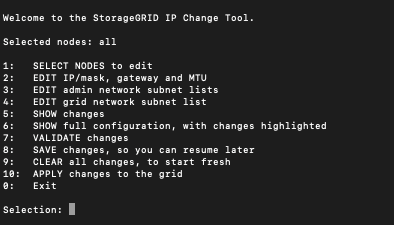
-
(可選)選擇* 1*以選擇要更新的節點。然後選取下列其中一個選項:
-
1:單一節點-依名稱選取
-
2:單一節點-依站台、然後依名稱選取
-
* 3*:單一節點-依目前IP選取
-
* 4 *:站台上的所有節點
-
5:網格中的所有節點
*附註:*如果您要更新所有節點、請允許「ALL」保持選取狀態。
選擇之後、主功能表隨即出現、*所選節點*欄位會更新以反映您的選擇。所有後續行動只會在顯示的節點上執行。
-
-
在主功能表上、選取選項* 2*以編輯所選節點的IP/遮罩、閘道和MTU資訊。
-
選取您要變更的網路:
-
* 1 *:網格網路
-
* 2 *:管理網路
-
* 3 *:用戶端網路
-
* 4 *:所有網路在您進行選擇之後、提示會顯示節點名稱、網路名稱(Grid、Admin或Client)、資料類型(IP/遮罩、 閘道或MTU)、以及目前值。
編輯DHCP設定介面的IP位址、字首長度、閘道或MTU、將會將介面變更為靜態。當您選擇變更DHCP設定的介面時、會顯示警告、通知您介面將變更為靜態。
無法編輯設定為「固定」的介面。
-
-
若要設定新值、請以目前值的顯示格式輸入。
-
若要保持目前值不變、請按* Enter *。
-
如果資料類型為「IP/遮罩」、您可以輸入* d*或* 0.00.0.0/0*、從節點刪除管理或用戶端網路。
-
編輯完所有要變更的節點之後、輸入* q*即可返回主功能表。
您的變更會保留到清除或套用為止。
-
-
選取下列其中一個選項、以檢閱您的變更:
-
5:顯示輸出中的編輯內容、這些編輯內容被隔離、僅顯示變更的項目。變更會以綠色(新增)或紅色(刪除)強調顯示、如範例輸出所示:
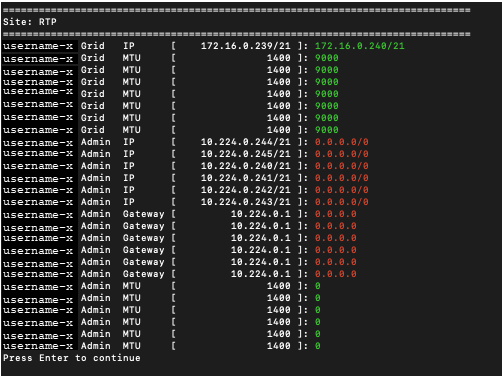
-
6:顯示輸出中顯示完整組態的編輯內容。變更會以綠色(新增)或紅色(刪除)強調顯示。
某些命令列介面可能會使用刪除線格式顯示新增和刪除內容。正確的顯示取決於您的終端用戶端是否支援必要的VT100轉義序列。
-
-
選擇選項* 7*以驗證所有變更。
此驗證可確保不會違反Grid、Admin和Client Networks的規則、例如不使用重疊子網路。
在此範例中、驗證傳回錯誤。
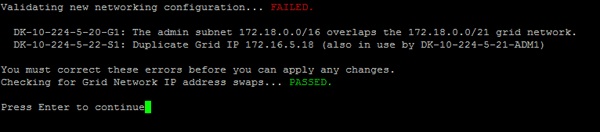
在此範例中、驗證已通過。

-
驗證通過後、請選擇下列其中一個選項:
-
8:儲存未套用的變更。
此選項可讓您結束變更IP工具、並在稍後重新啟動、而不會遺失任何未套用的變更。
-
* 10*:套用新的網路組態。
-
-
如果您選擇選項*10*、請選擇下列其中一個選項:
-
套用:立即套用變更、必要時自動重新啟動每個節點。
如果新的網路組態不需要任何實體網路變更、您可以選取*套用*來立即套用變更。必要時、節點會自動重新啟動。此時會顯示需要重新啟動的節點。
-
階段:下次手動重新啟動節點時套用變更。
如果您需要變更實體或虛擬網路組態以使新的網路組態正常運作、您必須使用*登臺*選項、關閉受影響的節點、進行必要的實體網路變更、然後重新啟動受影響的節點。如果您選擇*套用*而不先進行這些網路變更、變更通常會失敗。
如果您使用* st段*選項、則必須在接移後盡快重新啟動節點、以將中斷情況降至最低。 -
取消:此時請勿進行任何網路變更。
如果您不知道所提議的變更需要重新啟動節點、您可以延後變更、將使用者影響降至最低。選取*取消*會返回主功能表、並保留您的變更、以便稍後套用。
當您選取*套用*或*階段*時、會產生新的網路組態檔、執行資源配置、並以新的工作資訊更新節點。
在資源配置期間、輸出會在套用更新時顯示狀態。
Generating new grid networking description file... Running provisioning... Updating grid network configuration on Name
套用或執行變更之後、會因為網格組態變更而產生新的恢復套件。
-
-
如果您選擇*階段*、請在資源配置完成後遵循下列步驟:
-
進行所需的實體或虛擬網路變更。
實體網路變更:進行必要的實體網路變更、必要時可安全關閉節點。
-
Linux *:如果您是第一次將節點新增至管理網路或用戶端網路、請務必依照「將介面新增至現有節點」中的說明新增介面。
-
-
重新啟動受影響的節點。
-
-
選取「* 0*」以在變更完成後結束「變更IP」工具。
-
從Grid Manager下載新的恢復套件。
-
選擇* maintenance > System*>* Recovery套件*。
-
輸入資源配置通關密碼。
-


